windows10怎么使用独立显卡 Windows10独立显卡设置教程
更新时间:2024-03-27 09:44:41作者:jiang
Windows10操作系统在日常使用中经常会遇到需要使用独立显卡的情况,如何正确设置和使用独立显卡成为了许多用户关注的问题,在Windows10中,通过简单的操作就可以轻松地设置独立显卡,提升电脑性能和显示效果。接下来我们将介绍Windows10独立显卡的设置方法,帮助大家更好地利用电脑资源,提升工作和娱乐体验。
步骤如下:
1.在桌面空白处点击鼠标【右键】,在弹出的选项中。点击【配置可交换显示卡】。
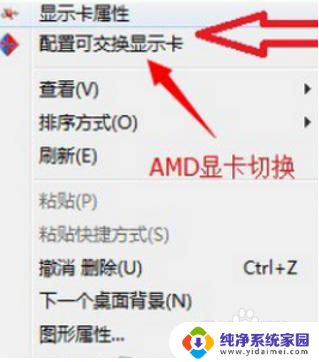
2.在桌面空白处点击鼠标【右键】,在弹出的选项中。点击【NVIDIA的设置】菜单。
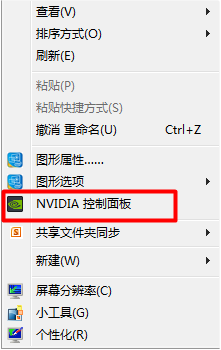
3.在【NVIDIA的设置】菜单,选择【3D管理设置】。在右侧的【全局设置】中,将首选图形处理器下方的选项,更改为【高性能NVIDIA处理器】,如果需要集成现在工作的话选择“集成图形”,完成后记得再点击底部的【保存】即可。
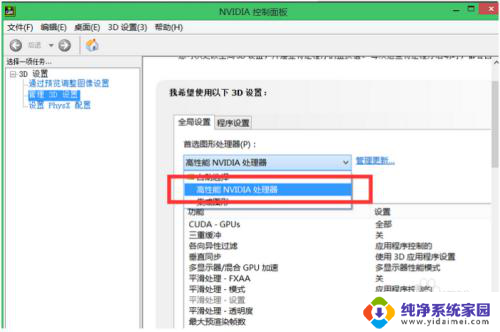
以上就是如何在Windows 10中使用独立显卡的全部内容,如果您需要的话,您可以按照本文的步骤进行操作,希望这对大家有所帮助。
windows10怎么使用独立显卡 Windows10独立显卡设置教程相关教程
- win10设置独立显卡优先 win10系统独立显卡如何开启
- 怎么设置集成显卡和独立显卡切换 win10如何设置集成显卡与独立显卡切换
- 内置显卡怎么设置成独立显卡 win10如何在独立显卡和集成显卡之间切换
- win10笔记本独显怎么开 win10独立显卡启用教程
- 怎么把集成显卡调成独立显卡 win10怎么设置独立显卡和集成显卡切换
- win10怎么使用独立显卡 怎么开启笔记本电脑独显功能
- 如何使用独立显卡 win10如何切换笔记本电脑的独立显卡和集成显卡
- 怎么选择独立显卡和集成显卡 win10如何调整独立显卡和集成显卡的优先级
- win10显卡切换到独显 win10独立显卡和集成显卡切换方法
- 集显独显怎么切换 win10如何在独立显卡和集成显卡之间切换
- 怎么查询电脑的dns地址 Win10如何查看本机的DNS地址
- 电脑怎么更改文件存储位置 win10默认文件存储位置如何更改
- win10恢复保留个人文件是什么文件 Win10重置此电脑会删除其他盘的数据吗
- win10怎么设置两个用户 Win10 如何添加多个本地账户
- 显示器尺寸在哪里看 win10显示器尺寸查看方法
- 打开卸载的软件 如何打开win10程序和功能窗口